КРОК 8. Продублюйте шар кілька разів, розташуєте дублікати навколо основного зображення для посилення ефекту краплі. Видалите будь-які зайві ділянки.
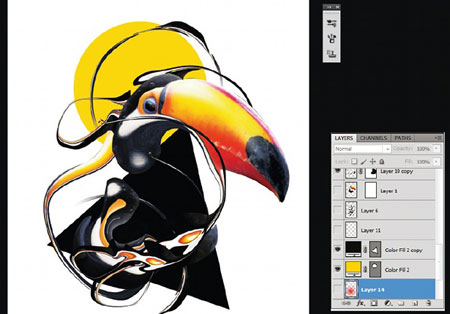
КРОК 9. Завершивши створення основи композиції, ми можемо приступити до деталей. Виберіть інструмент Кисть (Brush tool), уставите круглу кисть з жорсткістю 100%, колір кисті встановите чорний.
Йдемо в закладку Кисті (Brush) в палітрі шарів для налаштування кисті, вибираємо опцію Динаміка форми (Shape Dynamics), ставимо значення Коливання розміру(Size Jitter) 100%, далі, вибираємо опцію Розсіювання (Scattering), ставимо значення Розсіювання (Scatter) 1000%. Створіть новий шар, розташуєте цей шар нижче за шари з птахом і поверх шару з жовтим кругом і далі, намалюйте кухлі.
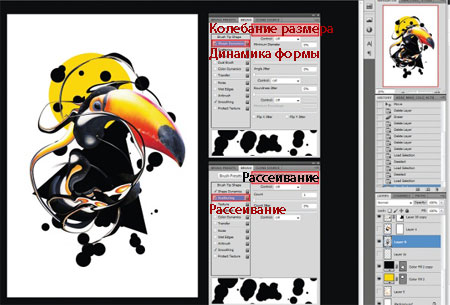
КРОК 10. Створіть новий шар поверх всіх шарів і повторите ті ж самі дії, які ви проводили в Кроці 9. Але цього разу, додайте опциюДинамика кольору (Color Dynamics), встановите значення Коливання Переднє / Заднього Плану (Foreground/Background Jitter) 100 %. Для кольору переднього плану, уставите колір #D52327, а для кольору заднього плану, встановите колір #FFE429, і намалюйте кухлі навколо зображення.
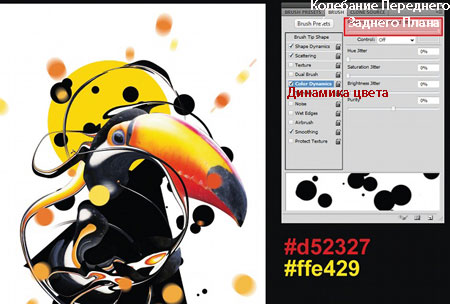
КРОК 11. Ми можемо використовувати різну техніку для додання руху зображенню. Розмиття в русі дуже ефективно, тому, йдемо Фільтр – Розмиття – Радіальне розмиття (Filter>Blur>Radial Blur) і вибираємо метод розмиття Лінійний (Zoom), і застосовуємо Ступінь (amount) розмиття приблизно 5.
Поміняйте режим накладення для цього шару на Освітлення основи (Color Dodge), і ми отримаємо красиві лінії, що світяться. Продублюйте шар, зменшите розмір і розташуєте поблизу з оригінальним шаром.
Дата добавления: 2014-12-05; просмотров: 984;
